Apple TV+: com esborrar un programa de la llista següent

Desfer-se d'un programa que no aparegui a Up Next a Apple TV+ per mantenir en secret els teus programes preferits. Aquí teniu els passos.
Durant els últims anys, hi ha hagut una afluència de nous productes de telefonia mòbil com Vivo, RealMe i OnePlus. Un d'aquests productes és el telèfon intel·ligent OPPO.
OPPO és l'abreviatura de Guangdong OPPO Mobile Telecommunications Corp., Ltd. L'empresa té la seva seu a Dongguan, Guangdong, i és una filial de BBK Electronics Corporation.
De la mateixa manera que Apple funciona a iOS, OPPO funciona en un sistema operatiu mòbil anomenat colorOS. colorOS es basa en el sistema operatiu de Google, Android. El telèfon OPPO es va llançar per primera vegada el setembre de 2013 i ha aconseguit mantenir-se al dia amb les actualitzacions i tendències recents. La seva darrera actualització el juny de 2020 va fer que el telèfon fos compatible amb l'últim programari d'Android.
Fins aleshores, les actualitzacions només eren versions beta o de prova del colorOS inestable. Només es va recomanar a desenvolupadors experimentats que ho provessin.
Per a aquells que han esperat a utilitzar colorOS o volen actualitzar de la versió beta a la versió estable, colorOS 7 els anirà bé. La versió estable està disponible per a un total de 21 dispositius, des d'OPPO Reno2 fins a dispositius OPPO A9x. Podeu consultar-los aquí . Per obtenir més informació, consulteu el lloc web oficial d' OPPO .
Si utilitzeu OPPO R15, ja hauríeu de tenir el colorOS7 actualitzat amb Android 10. Amb la versió pro, probablement haureu d'esperar fins a finals de juliol per a l'actualització.
Per actualitzar Android 10 amb colorOS 7, comenceu a la vostra configuració.
1. Inicieu sessió a l' aplicació Configuració i navegueu a Actualitzacions del sistema i programari o Actualització del sistema . Si hi ha una actualització disponible, s'hauria de mostrar.
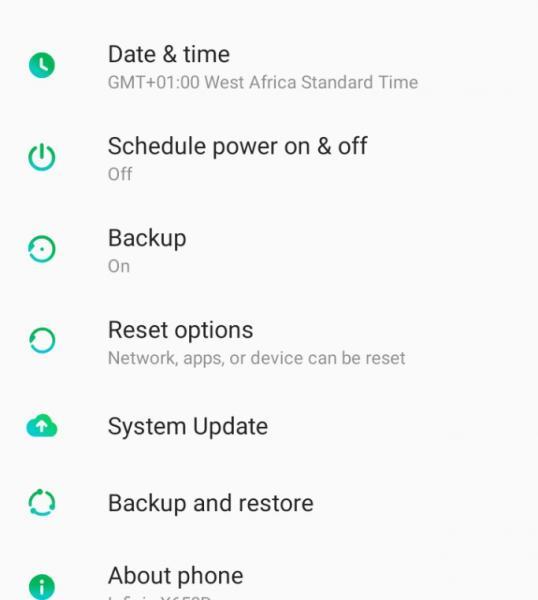
2. Des d' Actualització de programari , aneu a la versió de prova. El mateix passa amb la versió oficial estable.
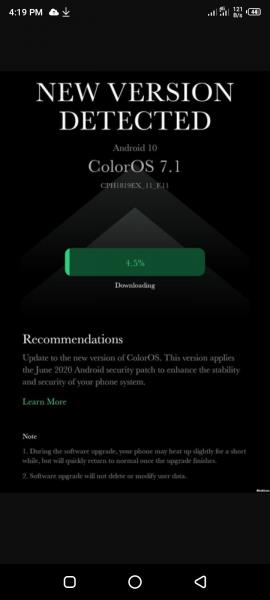
3. Feu clic a l'actualització per actualitzar a colorOS7. Això pot trigar uns quants minuts.
És bo recordar que les actualitzacions no sempre són les millors per a dispositius específics. Si no esteu segur de l'actualització, consulteu les funcions següents. Us ajudarà a decidir si l'actualització de colorOS és el moviment adequat per al vostre dispositiu o no.
Una de les queixes més importants dels usuaris va ser sobre la desordenada interfície d'usuari. La majoria d'usuaris havien de descarregar aplicacions de tercers per solucionar-ho. Els desenvolupadors van resoldre aquesta queixa en l'última actualització.
La major part de la nova interfície és intuïtiva en color i no tan atrevida. Notareu que les icones també semblen més modernes. També hi ha una aplicació de visualització integrada amb funcions personalitzables. Les fitxes de configuració ara apareixen en mides moderades i són més accessibles. La barra de notificacions es pot esborrar sempre que els usuaris vulguin.
Tot i que aquesta funció ha estat disponible per a altres telèfons Android, és la primera vegada que s'incorpora a la sèrie OPPO. Us permet fer una captura de pantalla arrossegant tres dits per la pantalla. Mou els dits cap amunt o cap avall per la pantalla per aconseguir el mateix resultat. És millor haver de mantenir premuda la tecla d'engegada i la tecla de volum més baixa al mateix temps!
El mode fosc és una característica nativa d'Android 10 més que de colorOS. El mode fosc posa menys pressió als ulls de l'usuari i allarga la durada de la bateria. Ja hi ha aplicacions de tercers que fan que el tema fosc estigui disponible per als telèfons OPPO. Tanmateix, l'actualització de colorOS ara l'inclou.
Un dels motius principals de l'augment recent de la pirateria de Facebook és l'ús d'aplicacions de tercers per protegir les vostres dades. Aquestes aplicacions recullen les vostres dades i les poden utilitzar en contra vostre. Amb la introducció de la funció de protecció de dades personals, no calen aplicacions de seguretat de tercers arriscades.
La vostra informació estarà segura i els vostres missatges, continguts de la galeria i contactes segurs. Amb les noves opcions de Protecció de pagaments, Protecció de fitxers i Seguretat privada, podeu mantenir un control estricte de totes les vostres dades sensibles.
Gràcies a les millores fetes a la càmera OPPO, no calen aplicacions de càmeres de bellesa de tercers ni editors de fotos com Airbrush. colorOS va treballar amb l'equip CameraX de Google per crear imatges sorprenents. L'actualització inclou funcions de "bellesa" per fer que els vostres selfies siguin encara més impressionants del que és habitual. També hi ha funcions de cancel·lació de soroll i un millor desenfocament de fons.
El mode d'enfocament permet als usuaris configurar temporitzadors al seu telèfon per designar un temps assignat per centrar-se en una tasca fora del telèfon. Els usuaris poden aturar o aturar el que estan fent i després sortir de la pantalla. Poden tornar a aquesta funció en qualsevol moment, tant si el temporitzador està activat com si no.
Si heu estat utilitzant un telèfon OPPO durant els darrers anys, és possible que us hagi passat pel cap abandonar el producte en un moment o altre. Des dels seus pobres gràfics fins a la seva mala navegació, no ha estat el fill del cartell dels grans telèfons mòbils.
Però amb les últimes actualitzacions, estareu encantats d'haver-hi quedat. Aquestes actualitzacions converteixen el vostre telèfon OPPO de "No" a "Sí!"
Desfer-se d'un programa que no aparegui a Up Next a Apple TV+ per mantenir en secret els teus programes preferits. Aquí teniu els passos.
Descobreix com de fàcil és canviar la foto de perfil del teu compte de Disney+ a l'ordinador i al dispositiu Android.
Esteu buscant alternatives a Microsoft Teams per a comunicacions sense esforç? Trobeu les millors alternatives a Microsoft Teams per a vosaltres el 2023.
Aquesta publicació us mostra com retallar vídeos amb eines integrades a Microsoft Windows 11.
Si escolteu molt la paraula de moda Clipchamp i pregunteu què és Clipchamp, la vostra cerca acaba aquí. Aquesta és la millor guia per dominar Clipchamp.
Amb l'enregistrador de so gratuït podeu crear enregistraments sense instal·lar un programari de tercers al vostre ordinador amb Windows 11.
Si voleu crear vídeos impressionants i atractius per a qualsevol propòsit, utilitzeu el millor programari d'edició de vídeo gratuït per a Windows 11.
Consulteu els consells que podeu utilitzar per mantenir les vostres tasques organitzades amb Microsoft To-Do. Aquí teniu els consells fàcils de fer, fins i tot si sou un principiant.
Resoldre el S'ha produït un error en obrir aquest document. Accés denegat. missatge d'error quan s'intenta obrir un fitxer PDF des d'un client de correu electrònic.
Esteu buscant un equivalent d'iMovie per a Windows 11/10? Descobriu les alternatives de Windows a iMovie que podeu provar per editar vídeos.







